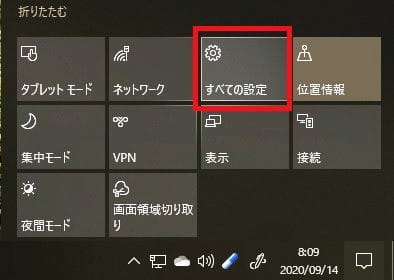日々のパソコン案内板
【Excel関数】 No.1(A~I) No.2(J~S) No.3(T~Y)
【Excelの小技】 【HTMLタグ&小技】
【PDFの簡単セキュリティ】
【複数フォルダーを一括作成するんならExcelが超便利だよ!!】
【アップデートが終わらない!? Windowsの修復ツールを使ってみる方法】
【削除してしまったファイルやデータを復元する方法ー其の一(以前のバージョン)】
【削除ファイルやデータを復元する方法ー其の二(ファイル履歴)】
【Excel振替伝票の借方に入力したら貸方に対比する科目を自動記入】
【手書きで書くように分数表記する方法】
【Web上のリンクさせてある文字列を選択する方法】
【Excel2010以降は条件付き書式設定での文字色にも対応!】
【Windows10のWindows PowerShellでシステムスキャンの手順】
Windowsのバックグラウンドアプリ止めてみたら
♪ 妻のPCが更に速くなったぁ~♫
アップデート後に再び遅さを感じてた…
一応、手順を記しておきますね。
妻のPCが、Windowsの更新後、再び重いように感じていました・・・が、本人は、知ってか、知らずか何も言わないので、そのままにしていたのですが・・・
先日、バックアップをするのに、電源を入れてみたんですが、やはり重く感じたので、ディスクのクリーンアップを行ったついでに、Windowsのバックグラウンドアプリを停止させてみました。
立ち上がりに関しては、以前に色々やって置きましたので結構、速く立ち上がるようにはなっているのですが、アプリの開きが遅くなって来てたのが気になっていたんですね。
妻の場合、必要なアプリはなかったので、全てのバックグラウンドアプリを停止させてみました・・・停止させた結果、速くなったように感じます。
- 先ず、PC画面下のタスクバーの右側の通知領域にある赤枠で囲った部分の吹き出しみたいなマークをクリックします。
すると、通知画面に下に左の画像が表示されますので、『すべての設定』をクリックします。
すると,『Windowsの設定』画面が開きますので、項目の中から『プライバシー』という項目を探してクリックします。
- 『プライバシー』画面が開いたら、左側の項目の中から『バックグラウンドアプリ』の項目を探してクリックしますと、右側に詳細が表示されますので、『アプリのバックグラウンド実行を許可する』の下のオン/オフを『オフ』しました。
※もしも、不具合が出るようでしたら、オンに戻して、必要なアプリをオンにされたら良いと思います。
新品に買い替える前に、今一度、試してみるのも大切かと思います。
色々試してみて、それでも駄目やったら、そこで初めて買い替えを考えるのも良いじゃないですかね・・・